-
[Flutter] - Youtube Player 추가Flutter 2025. 2. 5. 15:06728x90반응형
Flutter 앱에서 Youtube플레이어를 실행할 수 있는 방법을 포스팅하겠다.
패키지 설치 확인
의존성을 추가하기 위해선 pubspec.yaml 파일을 수정해줘야한다.
먼저 유투브를 Flutter에서 사용할 수 있도록 의존성을 추가해준다.
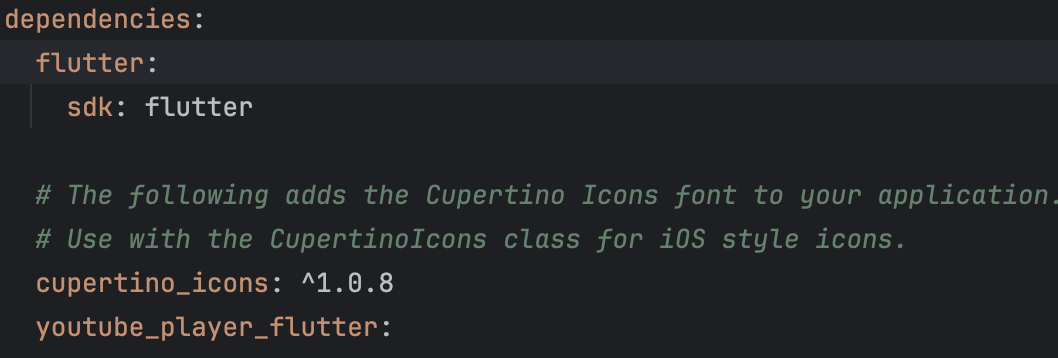
info.plist파일 수정
iOS의 경우 info.plist를 추가해줘야 한다.
기존에도 인터넷을 사용하거나, 네이티브 기능을 필요로할때 info.plist 파일을 수정하는 일이 있었기 때문에 어느정도 이해를 할 수 있었다.
경로 : ios/Runner/Info.plist
<?xml version="1.0" encoding="UTF-8"?> <!DOCTYPE plist PUBLIC "-//Apple//DTD PLIST 1.0//EN" "http://www.apple.com/DTDs/PropertyList-1.0.dtd"> <plist version="1.0"> <dict> <key>io.flutter.embedded_views_preview</key> <- <true/> <- . . . . .패키지 다운로드
터미널에서 Flutter 프로젝트에서 패키지를 다운로드해야한다.
flutter pub get
성공한듯하다.
사용
준비가 완료됐으면, 플레이어를 사용하려는 파일에 패키지를 import해준다.
import 'package:youtube_player_flutter/youtube_player_flutter.dart'; class SecondView extends StatelessWidget { //해당 주소의 endpoint 기입 //혹은 static String link = YoutubePlayer.convertUrlToId('영상링크') static String link = '영상링크 endPoint'; //파라미터로 영상링크 및 자동재생 옵션 선택 final YoutubePlayerController con = YoutubePlayerController( initialVideoId:link, flags:const YoutubePlayerFlags(autoPlay:false)); SecondView({super.key}); @override Widget build(BuildContext context) { return Scaffold( appBar: AppBar( title: Text("안뇽"), leading: IconButton( onPressed: ()=> Navigator.pop(context), icon: Icon(Icons.chevron_left) ), ), //컨트롤러 파라미터 추가 body: YoutubePlayer( controller: con ) ); } }이렇게 추가하면 다음과 같이 표시가 된다.

'Flutter' 카테고리의 다른 글
[Flutter] - Json파일 추가 (0) 2025.02.05 [Flutter] - Flutter의 정의 및 초기 환경 세팅 (0) 2025.02.03